Windows的使用者設定檔,預設都是存在C:\Users,但如果要將「桌面」、「我的文件」等等資料夾/檔案移到別的路徑存取,如果是該電腦只有單一User,各資料夾逐一調整存放路徑就好(可參考前一篇:手動調整Windows使用者資料夾存放路徑)
雖然存放路徑調整了,但使用上不會有任何影響
但如果該電腦有超過一位User使用,好比是組織內的公用電腦,User使用該電腦時都要用各自的帳號登入,C槽就很容易操爆、電腦效能也會被拖住,總不可能每個User都知道怎麼將存放路徑改到別的地方、或是每次都要IT人員幫User調整存放路徑。
這時候直接修改預設存放路徑,就可以一勞永逸:
1. 系統管理帳戶(具有本機完整存取權限的帳戶、通常家用電腦User也是系統管理帳戶)執行regedit
2. 到「\HKEY_LOCAL_MACHINE\SOFTWARE\Microsoft\Windows NT\CurrentVersion\ProfileList」,可以看到「ProfilesDirectory」的預設路徑是「%SystemDrive%\Users」,這個路徑指的就是「系統存放的磁碟代號下的User資料夾」,所以把這個改成自己想要的路徑,之後的User在該電腦登入時,就會在該路徑底下建立使用者設定檔及資料夾
例如,我將其路徑改成「D:\Home\」,按確定就會儲存生效。如果筆者在該電腦第一次登入,該路徑下就會產生了使用者資料夾與底下的設定檔,也就是D:\Home\clement_hsu\

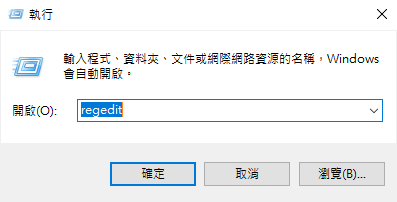

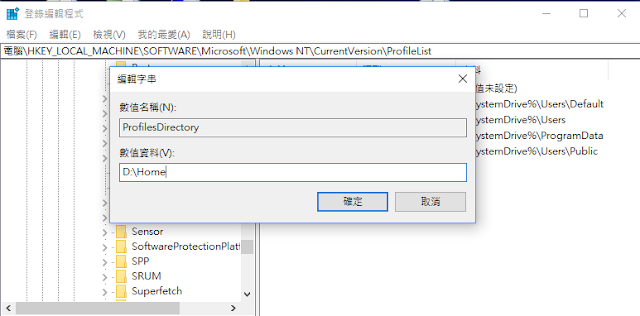

沒有留言:
張貼留言